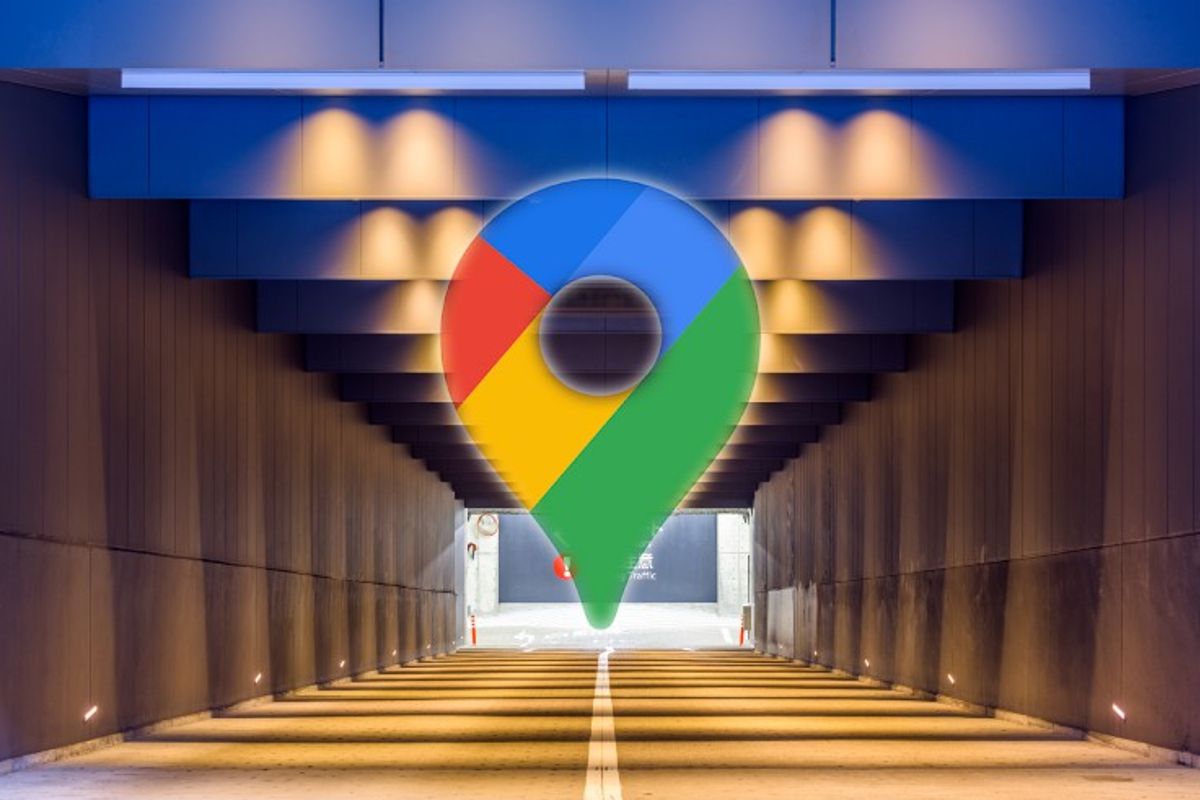Je kan in Google Maps je parkeerplek opslaan, zodat je kunt onthouden waar je je auto geparkeerd hebt. In dit artikel kom je erachter hoe je je parkeerplek in Maps opslaat, terugvindt, wijzigt en nog veel meer.
Opslaan waar je geparkeerd hebt
- Open de Google Maps op je Android-telefoon
- Tik op de blauwe stip die je locatie aangeeft
- Tik op Je parkeerplek opslaan
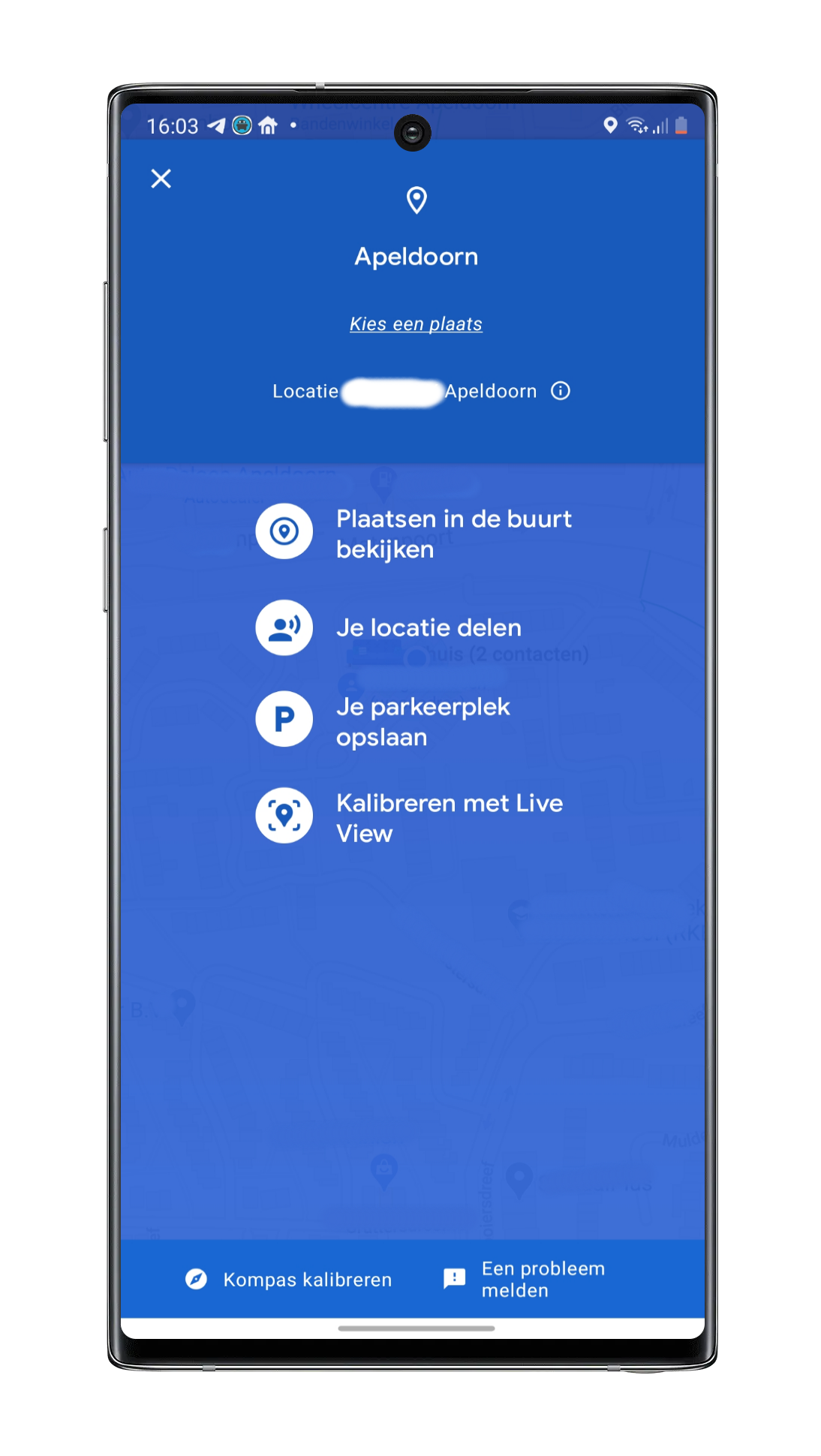
Bekijken waar je geparkeerd hebt
- Open de Google Maps op je Android-telefoon
- Tik in de zoekbalk in de app
- Tik op Parkeerplek
- Tik in de rechterbenedenhoek op Routebeschrijving
Parkeerplaats wijzigen
Wil je je parkeerplek aanpassen, dan kan dat ook. Tik hiervoor in de zoekbalk in de app. Je ziet meteen onder de zoekbalk Parkeerplek. Tik op het potloodje om de locatie ervan te wijzigen.

Meldingen voor parkeerplaats
Je kunt meldingen over parkeerinformatie ontvangen, bijvoorbeeld waar je hebt geparkeerd en hoe lang je daar al staat.
- Open de Google Maps op je Android-telefoon
- Tik op je profielfoto > Instellingen
- Tik op Meldingen > Navigeren
- Tik op Parkeerplek en geef je meldingsvoorkeuren aan
Opmerkingen en foto's toevoegen en locatie delen
Je kan eventueel ook foto's en opmerkingen toevoegen, zoals op welke etage je auto staat en hoeveel tijd je nog hebt voordat de parkeertijd is verstreken. Via dezelfde stappen kun je de locatie ook met iemand delen.
- Open de Google Maps op je Android-telefoon
- Tik in de zoekbalk in de app
- Tik op Meer informatie
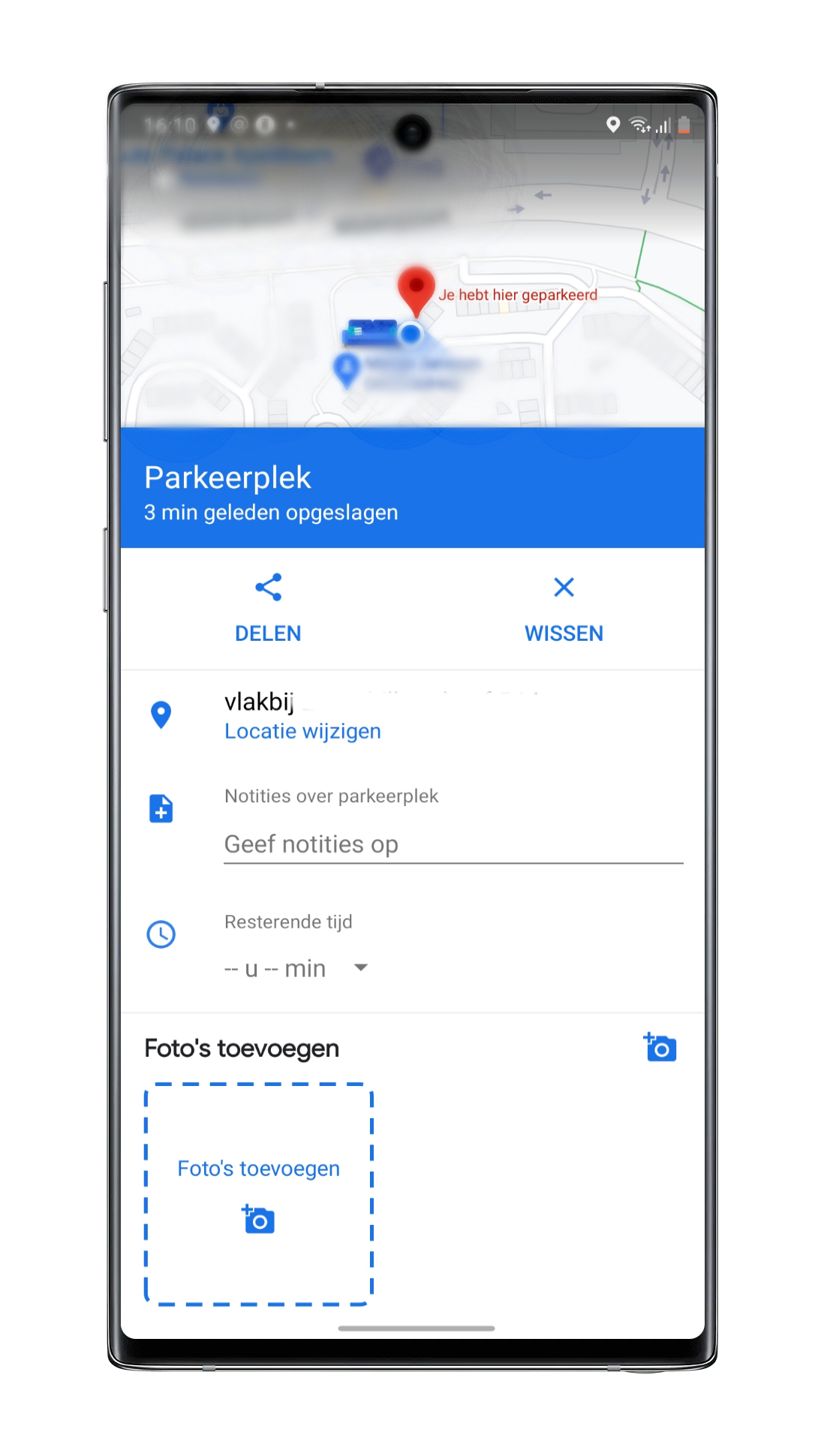
Je kan nu dus onbezorgd je auto in een voor jou onbekende stad ergens neerzetten zonder dat je je druk hoeft te maken over de exacte locatie ervan. Vergeet Maps ook niet te gebruiken voor het navigeren in de stad zelf. Dat kan nu ook met de split-screen-weergave waarbij je Street View-beelden en de kaartweergave onder elkaar kunt bekijken.